Final Cut Pro X, este cu siguranta cea mai buna alegere in materie de software avansat pentru prelucrare video pe macOS.
Dezvoltat si actualizat constant de Apple, Final Cut Pro X este folosit atat de utilizatori amatori cat si de profesionisti in industria cinematografica.
Daca ati testat Final Cut Pro X sau versiunea Final Cut Pro Trial si doriti sa dezinstalati, puteti face acest lucru in cativa pasi simpli.
Dezinstalare Final Cut Pro X sau Final Cut Pro Trial
1. Mergem in folderul „Applications” si tragem (drag & drop) in „Trash” aplicatia „Final Cut Pro X” sau „Final Cut Pro Trial„.
2. Deschidem „Library” din „Finder„. Ca sa facem acest lucru, mergem in meniul „Finder”, tineam apasata tasta „Option” si deschidem folserul „Library”.
3. In „Library” intram in folderul „Application Support” de unde mutam in „Trash” folderul: „Final Cut Pro X„.
4. Ne Intoarcem in folderul „Application Support” si deschidem de aici folderul „Cache” de unde mutam in „Trash” folderul: „com.apple.FinalCut„. Pentru versiunea Trial avem folderul: com.apple.FinalCutTrial.
5. Revenim in folderul „Library”, de unde intram in folderul „Preferences”, iar aici stergem fisierele:
com.apple.FinalCut.LSSharedFileList.plist
com.apple.FinalCut.plist
com.apple.FinalCut.UserDestinations.plist
*acelasi lucru il facem si pentru versiunea „Trial”.
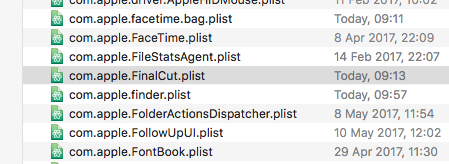
Dupa ce ati urmat toti acesti pasi, Final Cut Pro X sau Final Cut Pro X Trial, a fost dezinstalat total de pe macOS.










Un comentariu la „Cum stergem / dezinstalam Final Cut Pro X si Final Cut Pro Trial”